Verbind/bedien computers via een netwerk met KontrolPack

Beheer computers in uw netwerk eenvoudig met KontrolPack. Verbind en beheer computers met verschillende besturingssystemen moeiteloos.
Bent u op zoek naar een gemakkelijke, eenvoudige manier om muziekbestanden op uw Linux-pc te taggen? Check GabTag! Het is een verfrissend eenvoudig te gebruiken programma dat het taggen en repareren van muziekbestandstags op Linux een fluitje van een cent maakt!
In deze handleiding laten we u zien hoe u GabTag installeert. We zullen ook bespreken hoe u uw favoriete nummers kunt taggen met de GabTag-app!
De GabTag-applicatie is op een aantal manieren beschikbaar voor Linux. Voordat we kunnen bespreken hoe u het programma kunt gebruiken om uw muziekbestanden te taggen en te catalogiseren, moeten we demonstreren hoe u de app op uw Linux-pc installeert.
GabTag is in de eerste plaats een Flatpak-applicatie. De ontwikkelaar heeft niet de moeite genomen om het programma voor Ubuntu, Debian, Arch Linux of andere Linux-besturingssystemen te verpakken, en met een goede reden. Het kost veel tijd en moeite om apps te laten werken op elk mainstream Linux-besturingssysteem onder de zon. In plaats daarvan is het uitgebracht als een Flatpak en iedereen die de Flatpak-runtime kan installeren, kan de app gebruiken. De broncode is ook beschikbaar voor degenen die graag zelf software compileren en installeren.
Om de installatie van GabTag op uw Linux-pc te starten, opent u een terminalvenster door op Ctrl + Alt + T of Ctrl + Shift + T op het toetsenbord te drukken . Volg vanaf daar de installatie-instructies op de opdrachtregel hieronder die overeenkomen met de installatiemethode die u verkiest.
Om de GabTag-toepassing op uw pc te installeren vanuit de Flathub-app store, moet u de Flatpak-runtime op uw computer installeren. Om de Flatpak-runtime te installeren, opent u een terminalvenster, zoekt u naar de "flatpak"-toepassing en installeert u deze zoals u normaal gesproken programma's op uw Linux-pc installeert. U kunt ook onze uitgebreide zelfstudie volgen over het instellen van de Flatpak-runtime op Linux .
Nadat je de Flatpak-runtime op je computer hebt ingesteld, is het tijd om de Flathub-app store te configureren. Gebruik hiervoor de opdracht flatpak remote-add hieronder.
flatpak remote-add --if-not-exists flathub https://flathub.org/repo/flathub.flatpakrepo
Met de Flathub app store geconfigureerd met Flatpak op je computer, kan de installatie van GabTag beginnen. Gebruik de onderstaande flatpak-installatieopdracht om de nieuwste release van GabTag in te stellen. U kunt ook naar de GabTag-pagina op Flathub gaan en op de knop "Installeren" klikken. Wanneer u op "Installeren" klikt, zal KDE Discover of Gnome Software proberen de app te installeren.
flatpak installeer flathub com.github.lachhebo.Gabtag
Als je geen fan bent van Flathub en de app liever zelf bouwt, kun je de nieuwste broncode voor GabTag downloaden op de GitHub-pagina van de ontwikkelaar . Houd er echter rekening mee dat hoewel dit de broncode is, deze niet wordt gecompileerd tot een traditioneel, installeerbaar Linux-binair bestand. In plaats daarvan compileert het in Flatpak.
Probeer GabTag alleen via de broncode te installeren als de Flathub-release niet werkt. Voor meer informatie, klik hier .
Om je muziek te taggen met GabTag, begin je met het openen van de app. Om de app te openen, zoekt u naar "GabTag" in het app-menu en klikt u erop. U kunt ook een terminal openen en de onderstaande opdracht flatpak run gebruiken om deze op te starten. Zodra GabTag is geopend, volgt u de stapsgewijze instructies hieronder om uw muziekbestanden te taggen.
flatpak run com.github.lachhebo.Gabtag
Stap 1: Zoek de knop "Openen" in de linkerbovenhoek van de app en klik erop met de muis. Door op "Openen" te klikken, verschijnt een bestandsbrowser. Zoek met die bestandsbrowser de map waarin de muziekbestanden zich op uw pc bevinden die u wilt taggen.
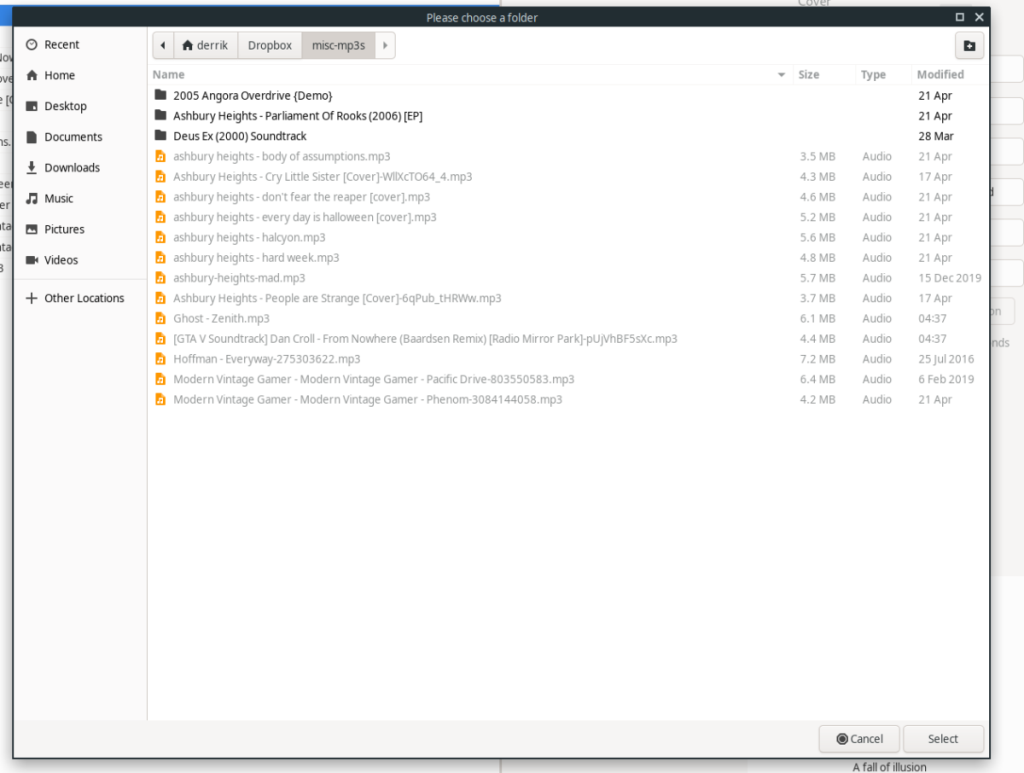
Klik op "Selecteren" in de bestandsbrowser om het te openen.
Stap 2: Selecteer in de linkerzijbalk het nummer dat u wilt taggen met de GabTag-app. Door het nummer te selecteren, controleert GabTag automatisch het internet op relevante tag-info en zelfs songteksten.
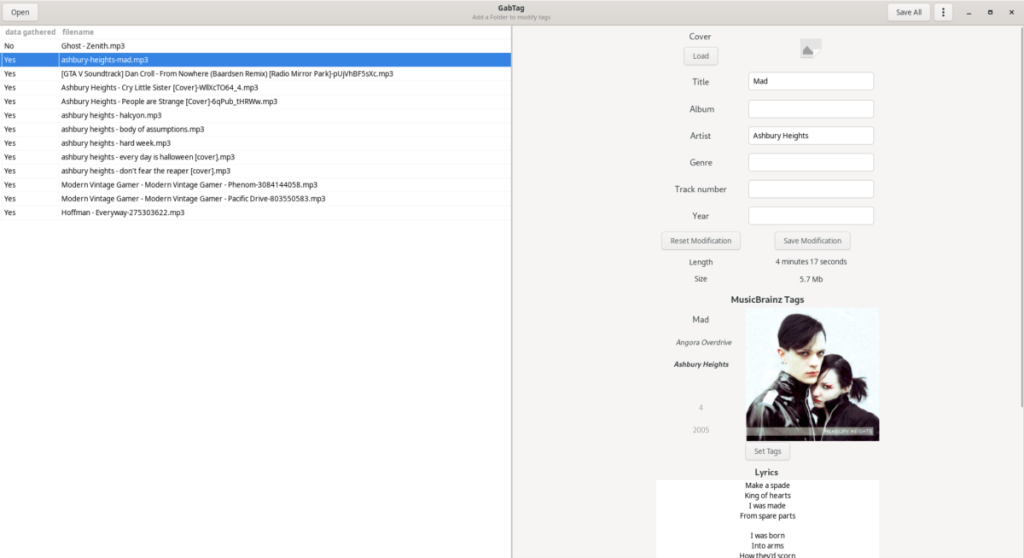
Klik met de muis op de knop "Tags instellen" onder het gedeelte "MusicBrainz Tags" van GabTag. Door op de knop "Tags instellen" te klikken, wijst u alle informatie die GabTag heeft opgespoord toe aan het nummer.
Stap 3: Ga naar het informatiegedeelte van het nummer en bewerk alles wat de GabTag-app mogelijk niet heeft toegevoegd. U moet bijvoorbeeld handmatig een albumhoes downloaden en deze selecteren met "Laden" onder het omslaggedeelte als GabTag geen omslag toevoegt.
Stap 4: Scroll naar beneden onder de songtekst (als GabTag songteksten heeft toegevoegd) en klik op de knop "Set Lyrics" om de songtekst voor uw nummer in te stellen. Als GabTag geen songtekst heeft toegevoegd, moet u dit mogelijk handmatig doen.
Stap 5: Zoek de knop "Alles opslaan" in de rechterbovenhoek van de app. Klik er vervolgens op met de muis. Als u de knop "Alles opslaan" selecteert, worden al uw wijzigingen opgeslagen. Dus als je GabTag hebt gebruikt om 15 nummers te bewerken, worden de bewerkingen in al die nummers opgeslagen.
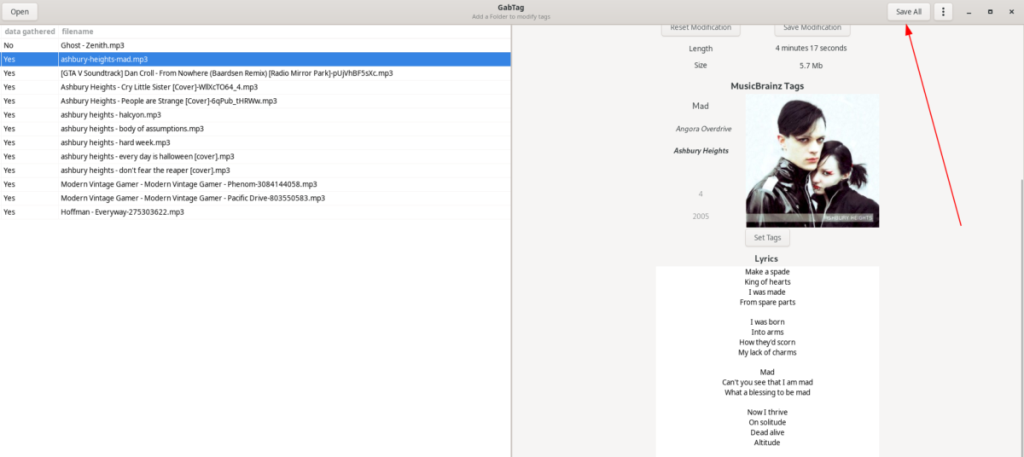
U kunt ook op een afzonderlijk nummer klikken en op "Wijziging opslaan" klikken om de tagbewerking van een enkel nummer op te slaan.
Als GabTag niet de juiste tool voor je is om je muziek te taggen, probeer MusicBrainz Picard dan eens.
Beheer computers in uw netwerk eenvoudig met KontrolPack. Verbind en beheer computers met verschillende besturingssystemen moeiteloos.
Wilt u bepaalde taken automatisch uitvoeren? In plaats van handmatig meerdere keren op een knop te moeten klikken, zou het niet beter zijn als een applicatie...
iDownloade is een platformonafhankelijke tool waarmee gebruikers DRM-vrije content kunnen downloaden van de iPlayer-service van de BBC. Het kan zowel video's in .mov-formaat downloaden.
We hebben de functies van Outlook 2010 uitgebreid besproken, maar aangezien het pas in juni 2010 uitkomt, is het tijd om Thunderbird 3 te bekijken.
Iedereen heeft wel eens een pauze nodig. Als je een interessant spel wilt spelen, probeer dan Flight Gear eens. Het is een gratis multi-platform opensource-game.
MP3 Diags is de ultieme tool om problemen met je muziekcollectie op te lossen. Het kan je mp3-bestanden correct taggen, ontbrekende albumhoezen toevoegen en VBR repareren.
Net als Google Wave heeft Google Voice wereldwijd voor behoorlijk wat ophef gezorgd. Google wil de manier waarop we communiceren veranderen en omdat het steeds populairder wordt,
Er zijn veel tools waarmee Flickr-gebruikers hun foto's in hoge kwaliteit kunnen downloaden, maar is er een manier om Flickr-favorieten te downloaden? Onlangs kwamen we
Wat is sampling? Volgens Wikipedia is het de handeling om een deel, of sample, van een geluidsopname te nemen en te hergebruiken als instrument of als instrument.
Google Sites is een dienst van Google waarmee gebruikers een website kunnen hosten op de server van Google. Er is echter één probleem: er is geen ingebouwde optie voor back-up.



![Download FlightGear Flight Simulator gratis [Veel plezier] Download FlightGear Flight Simulator gratis [Veel plezier]](https://tips.webtech360.com/resources8/r252/image-7634-0829093738400.jpg)




